您在SAP系统中收到生产货物后对货物进行最终检验.在生产订单的收货和检验批类型为最终检验的4之后创建检验批. SAP系统创建一个唯一的检查槽,其中包含生产订单,采样等详细信息.
执行质量检验,直到您执行结果记录并对该批次进行使用决策.
最终检验流程包括以下步骤 :
生产和确认生产订单
上市检验批
附加和发布检验批
采样
结果记录
使用决策
过账股票
当您在系统中确认生产订单时,它将触发收货,因此系统会自动创建检验批.
第1步 : 要创建生产订单,请使用T代码:CO01
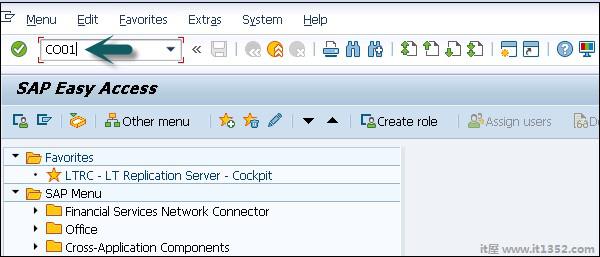
第2步 : 在下一个屏幕中输入以下详细信息 :
输入物料代码以创建生产订单.
输入生产工厂代码.
输入生产订单类型.
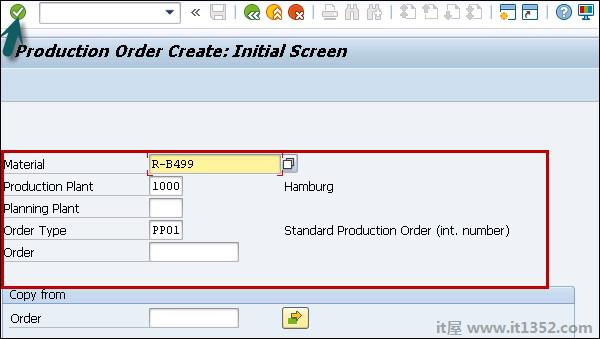
第3步 : 输入所有详细信息后,单击顶部的勾选图标.在下一个屏幕中,您必须输入生产订单的详细信息.
输入生产订单数量.
从下拉列表中输入当前日期.
步骤4 : 点击顶部的发布按钮即可下达订单.
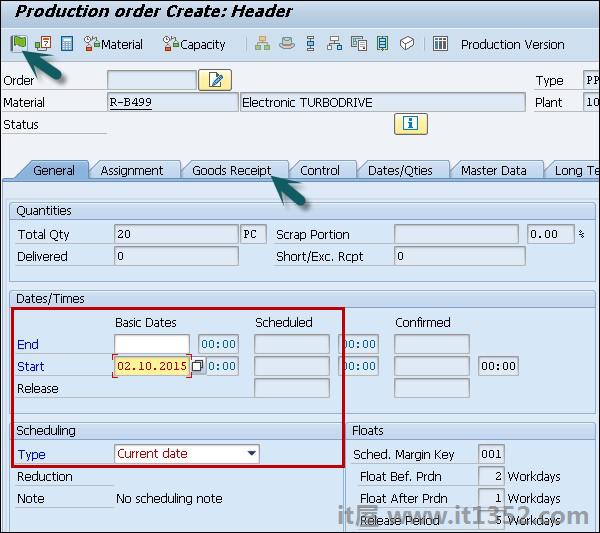
第5步 : 单击收货选项卡以确认是否已激活质量检验.激活后,您可以在下一个窗口中看到质量检验库存与库存类型.
步骤6 : 在下一个窗口中,检查库存类型作为质量检验,这意味着在确认和收到生产订单后,它将触发检验批,库存将达到质量检验库存.

第7步 : 要保存生产订单,请单击保存按钮.
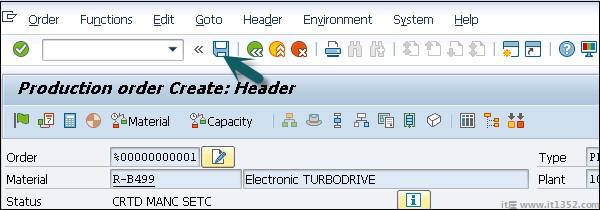

第1步 : 要根据生产订单过帐好的收据,请使用T-Code:CO11N
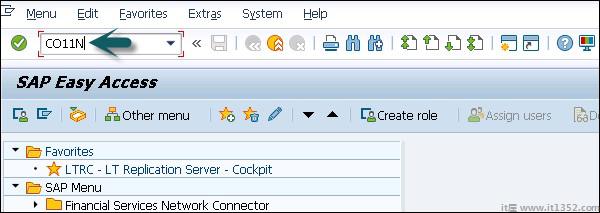
第2步 : 在下一个窗口中,您必须输入在上一步中创建的生产订单编号.输入订单号后,将自动填充所有详细信息.
步骤3 : 点击货物移动以过帐收货和发货的组件.
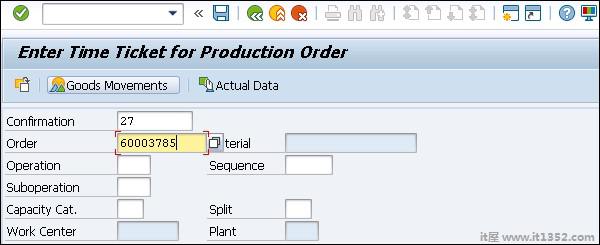
第4步 : 在下一个屏幕中,您可以查看此生产订单的收货.单击保存按钮以保存订单.
接下来是执行结果记录,如前一次检查中所做的那样原材料和Inprocess材料.
第1步 : 使用T-Code:QA32,如之前在原材料检验中所示.
输入计划代码.
输入检验批为04.
按执行按钮显示检验批清单.
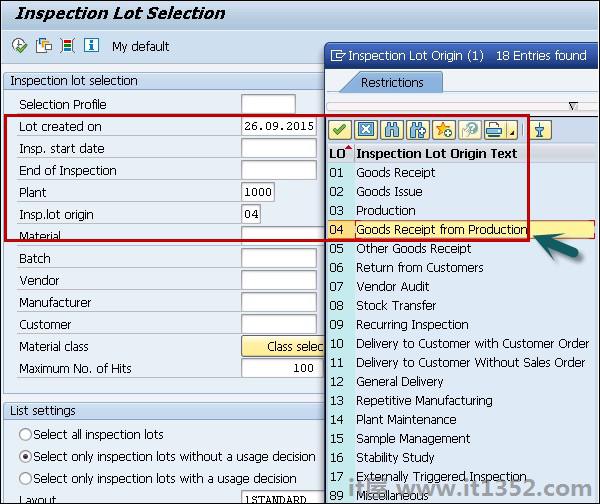
在下一个屏幕中,您可以看到以下详细信息 :
前面步骤中生成的检验批和材料.
检查SAP系统状态作为REL CALC SPRQ.它显示检验计划被复制到检验批中,并且计算样本量并且需要从质量库存到非限制或任何其他库存类别的库存过帐.
第2步 : 接下来单击顶部的结果按钮进行结果记录.

第3步 : 在下一个屏幕中,您将看到检验批的结果.
您可以看到短文本 - 主检查特征与规格,如长度,表面,宽度等.
第4步 : 样本量为5,如果在检验计划中指定了抽样程序,则由系统自动计算.根据检验规格输入您的实际结果.

点击保存按钮以保存结果.
步骤1 : 要根据检验批创建使用决策,请转到T-Code:QA32
输入工厂代码.
选择检验批原产地04.
按执行以显示检验批清单.
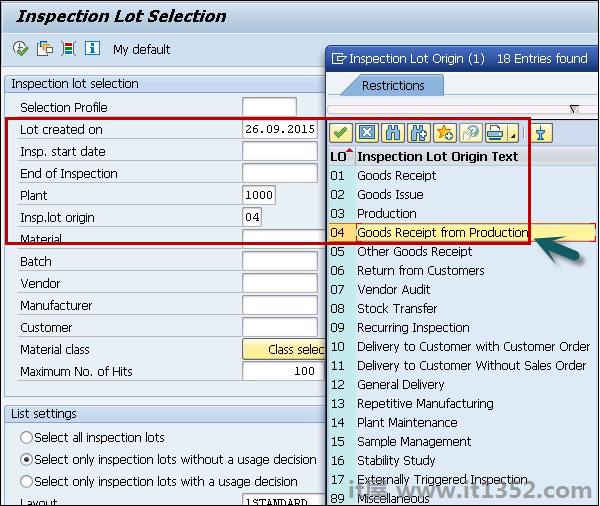
第2步 : 在下一个屏幕中,选择顶部的使用决策按钮.

第3步 : 在下一个屏幕中,输入UD代码作为A接受.根据使用决策代码,您可以将质量得分视为100,与原材料检验相同.
步骤4 : 转到检验批库存TAB以在下一个SAP屏幕中进行库存过帐.
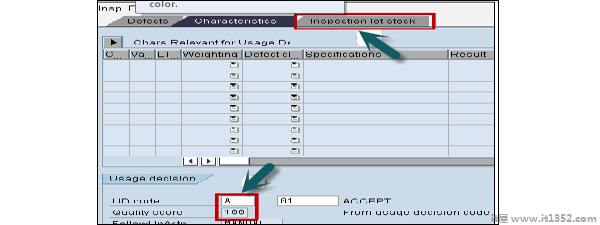
第5步 : 在下一个屏幕中,如果质量结果在预期的规格范围内,您可以选择200到无限制库存的质量库存,在后台点击移动类型321.
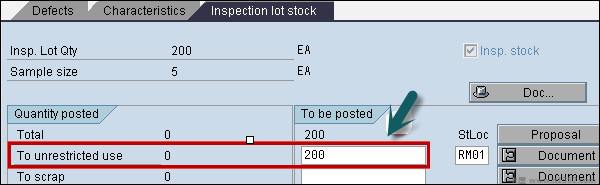
第6步 : 单击保存按钮以保存使用决策.
显示从质量检验到非限制库存类别的库存移动,以显示生产后检验完成.